Win10音量控制不見了如何解決?
最近有Win10用戶反映,電腦的音量控制不見了,但是聲音還是可以聽得見的,就只是音量控制不見了,用戶不知道這是怎么回事,為此非常煩惱。那么,Win10音量控制不見了如何解決呢?接下來,小編就來教教大家Win10音量控制不見了的解決方法。
方法步驟
方法一、確認(rèn)已開啟任務(wù)欄音量圖標(biāo)
1、首先,我們要確認(rèn)已經(jīng)打開了音量調(diào)節(jié)按鈕在任務(wù)欄顯示的開關(guān);
2、打開“設(shè)置”應(yīng)用,可以從開始菜單中點(diǎn)擊齒輪圖標(biāo)進(jìn)入;
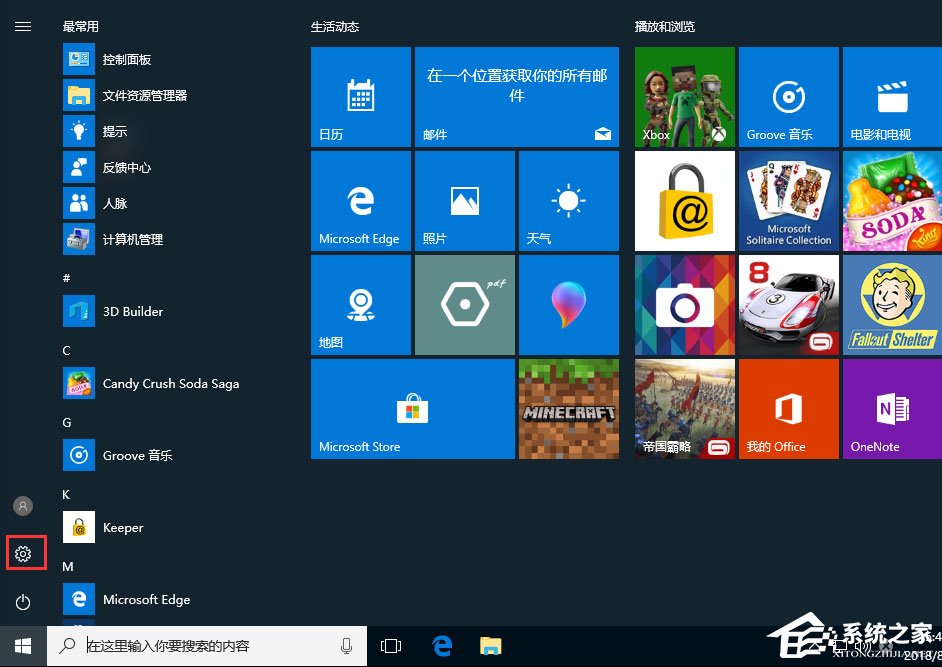
3、進(jìn)入“設(shè)置”界面后,點(diǎn)擊“個性化”按鈕;
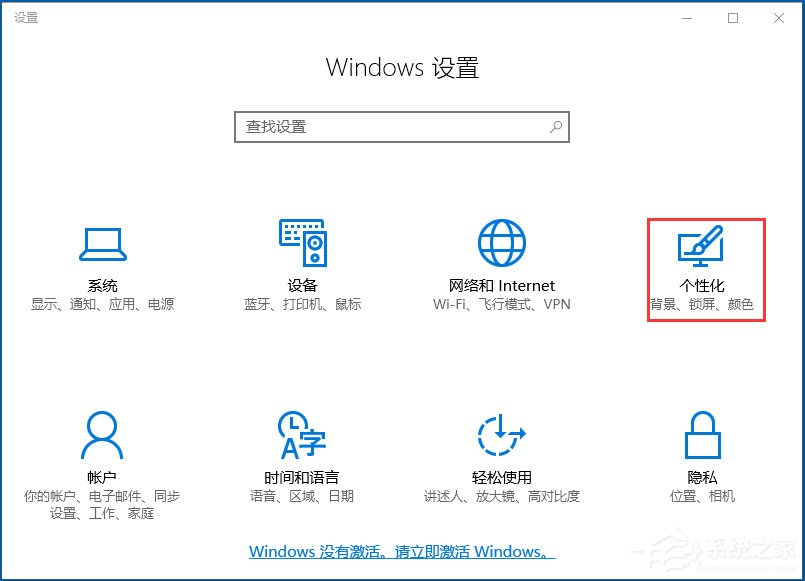
4、接著,就進(jìn)入“個性化”的設(shè)置界面了,點(diǎn)擊一下“任務(wù)欄”項(xiàng)目;
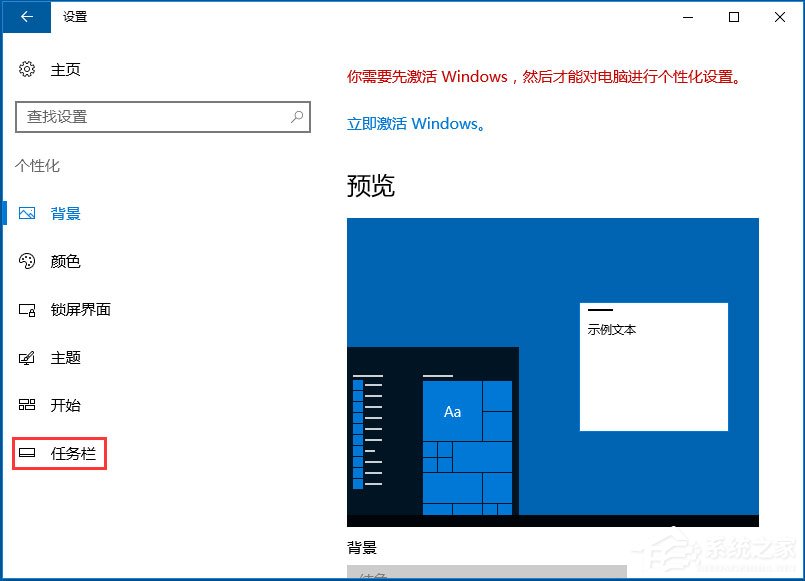
5、這時候,就可以看到“通知區(qū)域”欄目了,點(diǎn)擊一下“打開或關(guān)閉系統(tǒng)圖標(biāo)”項(xiàng)目;
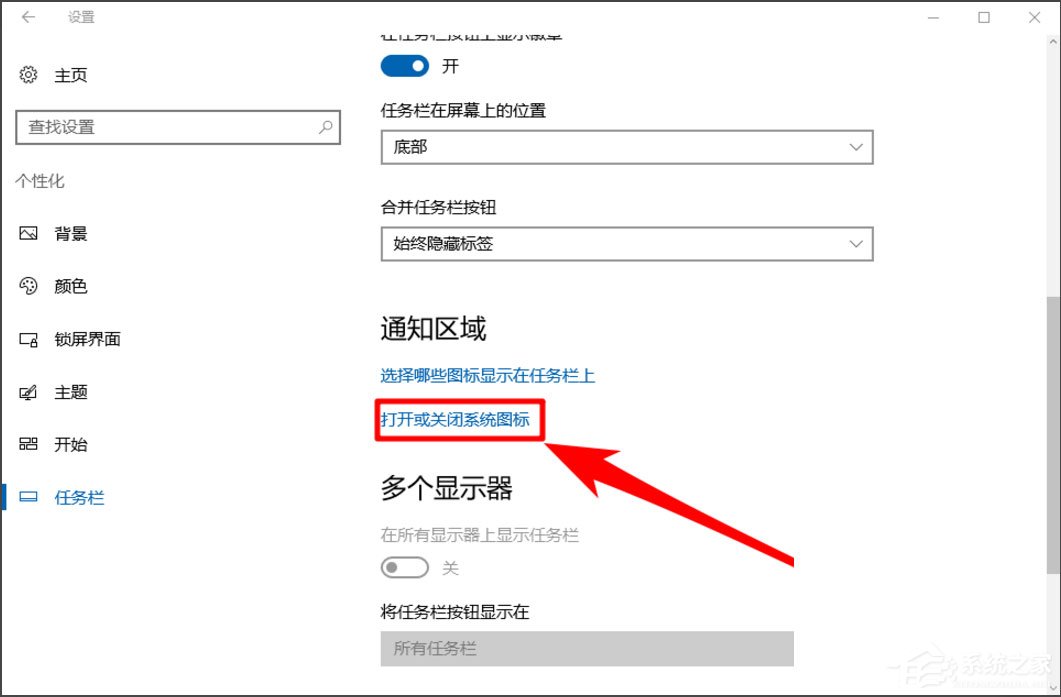
6、接著,就可以檢查音量調(diào)節(jié)按鈕的顯示開關(guān)是否打開了,如果沒有打開我們只需打開它即可。
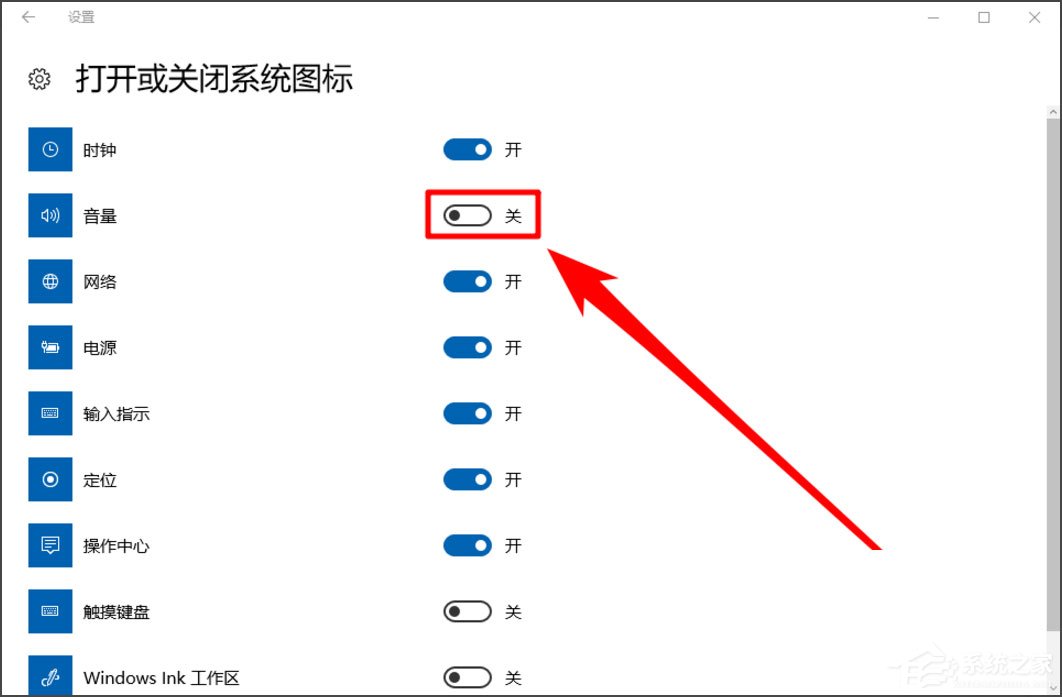
方法二、重啟任務(wù)資源管理器
1、同時按下鍵盤上的Ctrl鍵+shift鍵+esc鍵,打開任務(wù)管理器;
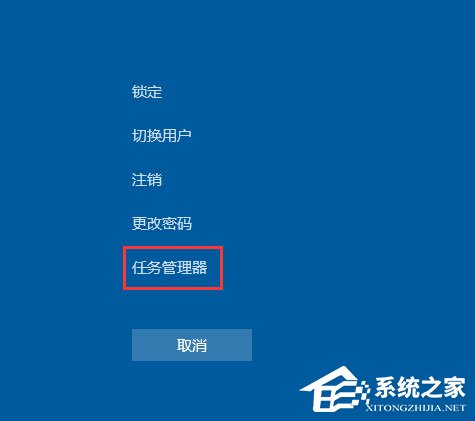
2、在任務(wù)管理器的“Windows進(jìn)程”中找到“Windows資源管理器”項(xiàng)目;
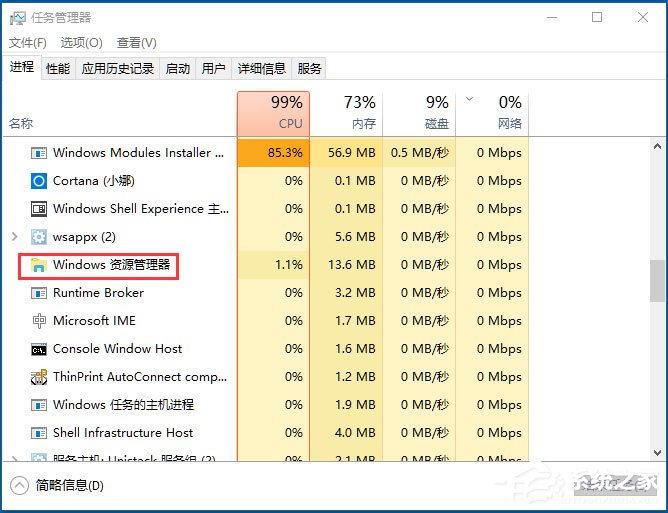
3、在“資源管理器”項(xiàng)目上點(diǎn)擊一下鼠標(biāo)右鍵,并選擇“重新啟動”項(xiàng)目,這時候屏幕會黑屏一會,這是正常現(xiàn)象,等屏幕圖像重新出現(xiàn)后,音量調(diào)節(jié)圖標(biāo)就會重新顯示了。

以上就是Win10音量控制不見了的具體解決方法,按照以上方法進(jìn)行操作后,電腦音量控制就會重新出現(xiàn)了。
相關(guān)文章:
1. Win7怎么刪除隧道適配器?Win7刪除隧道適配器的方法2. Win11硬盤安裝方法介紹 Win11系統(tǒng)硬盤安裝教程3. Win8.1更新英偉達(dá)驅(qū)動后發(fā)生藍(lán)屏的解決方法4. Win10 20H2版本的功能更新安裝失敗怎么辦?5. Win10分辨率設(shè)置的方法6. Win11退回正版Win10怎么操作?Win11回退Win10教程7. 電腦奇偶校驗(yàn)存儲空間故障導(dǎo)致Win10 2004用戶無法升級怎么辦?8. Win7寬帶連接錯誤代碼769怎么辦?9. 忘記開機(jī)密碼怎么辦?Win7開機(jī)密碼破解教程10. 電腦關(guān)機(jī)速度慢怎么優(yōu)化?Windows關(guān)機(jī)速度慢的處理方法

 網(wǎng)公網(wǎng)安備
網(wǎng)公網(wǎng)安備